Hoe gratis VPN te gebruiken en in te schakelen in de Opera GX-browser
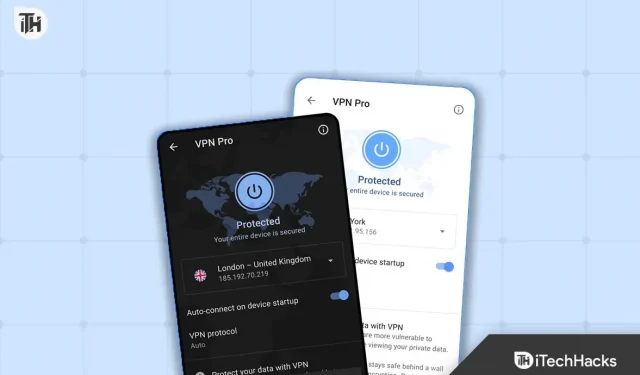
Browsergames kunnen soms cruciaal zijn wanneer iemand online videogames voor meerdere spelers speelt. Hoewel Chrome-, Firefox- en Opera-browsers goed zijn om op internet te surfen, zijn games misschien helemaal niet de beste keuze. Terwijl de gratis en open source Opera GX-browser speciaal is gemaakt voor gamers en wordt geleverd met een ingebouwde VPN, adblocker, systeembronbegrenzer enzovoort. Als u nu gratis VPN in de Opera GX-browser wilt inschakelen of Opera GX VPN wilt gebruiken, dan is deze handleiding iets voor u.
Met de Opera GX-browser kunt u genieten van een ongeëvenaarde game- en webervaring op zowel uw Windows-pc als mobiele apparaten (Android en iOS). Hiermee kunt u limieten instellen voor CPU-, RAM- en netwerkgebruik om de beste game-ervaring te krijgen. Je kunt ook Discord en Twitch, de functie voor het delen van bestanden, meerdere thema’s, GX Corner voor gratis games of deals, muziekspeler, chattool, enz. Gebruiken.
Niet alleen in games, maar wanneer u door browsers bladert, kunt u beveiligings- of privacyrisico’s lopen, tenzij u een adblocker of een VPN-service gebruikt. Gelukkig biedt Opera GX Browser zijn gebruikers de standaard VPN-optie tijdens het surfen op internet en het spelen van games. Om het ingewikkelder te maken, kan een VPN of virtueel particulier netwerk handig zijn om uw echte IP-adres te verbergen, waardoor u in feite geografische beperkingen kunt vermijden, uw huidige verbinding kunt versleutelen, kunt opsplitsen in een beveiligde tunnel, gegevens en bandbreedte kunt beperken, niet volg of bewaar browselogboeken, DNS-lekbescherming en meer.
Wat is Opera GX en zijn functies?
Opera GX is een snellere en meer op privacy gerichte browser dan de standaard Opera-browser, speciaal ontworpen voor online gamers die de voorkeur geven aan browsergebaseerde games. Het bevat veel unieke en handige functies, zoals systeembronbegrenzer, adblocker, ingebouwde VPN, Flow-functie voor het delen van bestanden, implementatie van mobiele gamingstijl, snelle actieknop met één hand, gemakkelijke toegang tot streamingplatforms zoals Twitch en Discord, GX Corner Paneel en meer.
Tijdens het browsen of het spelen van games kunt u meer privacy bereiken op de websites die u bezoekt. Bovendien beschermt een krachtige ingebouwde VPN uw online privacy en browsegeschiedenis. Het beste is dat alle functies beschikbaar zijn in één browser en dat u er niet voor hoeft te betalen. Zorg ervoor dat de specifieke functie die u wilt gebruiken is ingeschakeld in de Opera GX-browser en u bent klaar om te gaan.
Hoe gratis VPN in de Opera GX-browser in te schakelen
Door de onderstaande instructies te volgen, kunt u de VPN-functie eenvoudig in- of uitschakelen in de Opera GX-browser. We hebben manieren geboden om gratis Opera GX VPN op een Windows-computer in te schakelen. Houd er rekening mee dat de ingebouwde VPN-functie momenteel niet beschikbaar is voor Android- en iOS-apparaten. Laten we beginnen.
- Open de Opera GX-browser op uw pc.
- Klik op het menupictogram “Instellingen” in de linkerzijbalk.
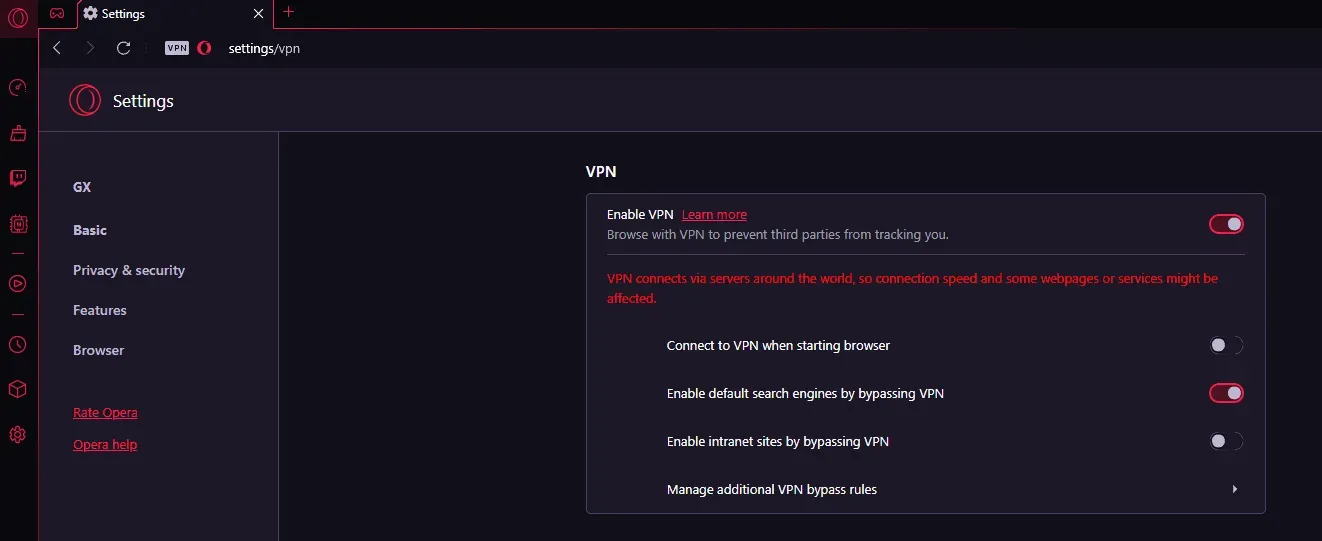
- Klik nogmaals op “Functies” in de linkerzijbalk.
- Je zou nu de VPN-schakelaar moeten kunnen zien.
- Klik gewoon op de Schakel VPN-schakelaar in om het in te schakelen.
- De VPN-service is nu ingeschakeld in de Opera GX-browser.
- Navigeer naar de startpagina van de browser door op het +-pictogram boven de adresbalk te klikken (naast het geopende tabblad).
- Klik op het VPN-pictogram recht voor de adresbalk.
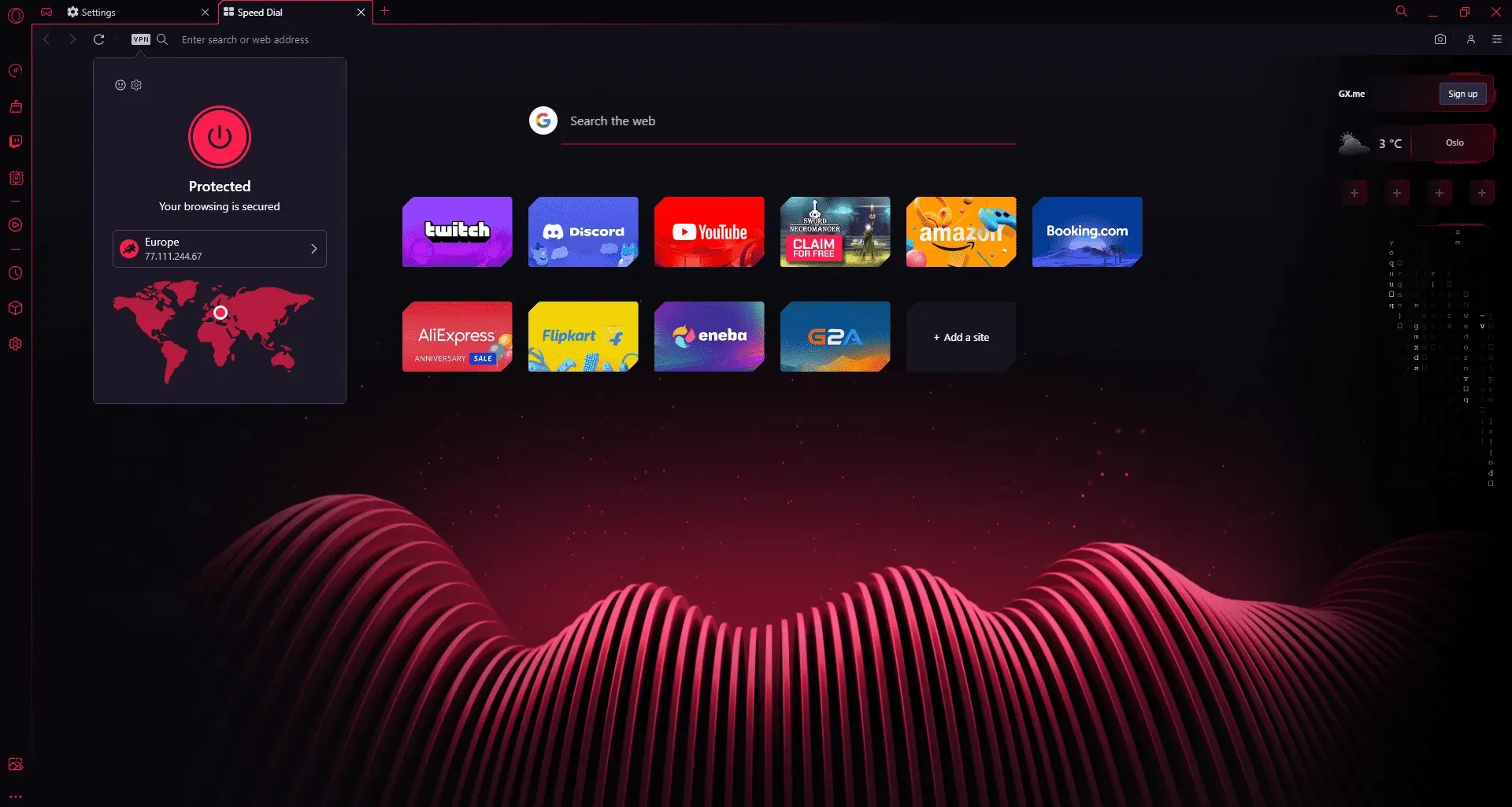
- Het toont je een succesbericht zoals “Beveiligd. Je browsen is beveiligd.”
- Vanaf hier kunt u de “Optimale locatie” als standaard behouden of een andere regio uit de lijst selecteren.
- Klaar. Geniet van surfen op het web of het spelen van games met de Opera GX-browser.
Conclusie
Dus hier leest u hoe u een gratis VPN kunt krijgen in de Opera GX-browser. Tegenwoordig helpt het echter niet veel om alleen VPN-services te gebruiken of in de incognitomodus te browsen, omdat uw ISP (Internet Service Provider) mogelijk alle browsegegevens en andere cookies opslaat voor verkoop aan andere bedrijven. We kunnen dit controleren, maar we kunnen proberen de privacy van onze kant te beheersen.
Dat is het voor nu. We hopen dat deze eenvoudige handleiding u heeft geholpen Opera GX VPN eenvoudig in te schakelen op een Windows-pc. Voel je vrij om hieronder commentaar te geven als je je zorgen maakt of vragen hebt.
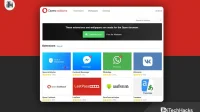


Geef een reactie